Référence des gestes de TalkBack sous Android 4.1, 4.2 et 4.3
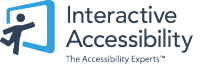
Sébastien publiait il y a quelques semaines la Référence des gestes de VoiceOver sous iOS. Nous vous proposons aujourd’hui de découvrir l’équivalent pour TalkBack et Android.
Une nouvelle fois, un grand merci à l’équipe de Interactive Accessibility, qui a initialement réalisé et publié ce document en langue anglaise sur son blog : iOS & Android Screen Reader Gesture Reference Cheatsheet, avant de nous autoriser à le traduire en français et de le partager en ce lieu.
Télécharger la liste des gestes de TalkBack sous Android 4.1, 4.2 et 4.3
Activer TalkBack
Les gestes présentés ci-dessous nécessitent l’activation préalable de TalkBack ainsi que de l’option « Explorer au toucher ». Vous trouverez toutes les informations nécessaires pour trouver la fonctionnalité sur la page Activer TalkBack renseignée par Google.
Présentation des gestes de TalkBack sous Android 4.1 et 4.2
Toucher ou faire glisser d’un doigt
Explore l’écran et énonce l’élément qui est touché.
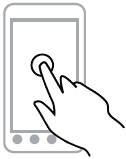
Maintenir d’un doigt, toucher d’un autre
Active l’élément positionné sous le doigt maintenu.
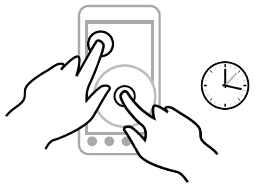
Toucher deux fois
Active l’élément sélectionné.
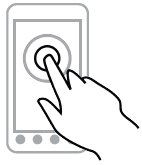
Balayer vers le haut/bas avec deux doigts
Défile à l’intérieur des listes.
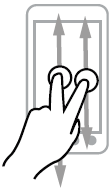
Balayer vers la gauche/droite avec deux doigts
Change de page ou d’écran.
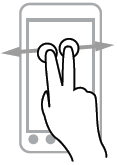
Balayer vers la droite puis vers le bas
Va à l’élément suivant.
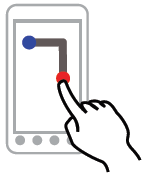
Balayer vers la gauche puis vers le haut
Va à l’élément précédent.
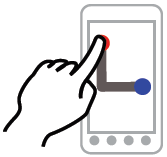
Balayer vers le bas puis vers le haut
Boucle à travers les différents niveaux de lecture disponibles pour le texte, puis balayer vers la droite pour lire dans le sens de lecture ou vers la gauche pour remonter en arrière.
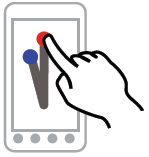
Balayer vers le haut puis vers le bas
Va au niveau de lecture de texte suivant, puis balayer vers la droite pour lire dans le sens de lecture ou vers la gauche pour remonter en arrière.
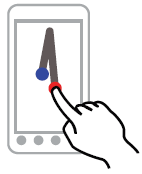
Balayer vers la droite puis vers la gauche
Va à la page suivante.
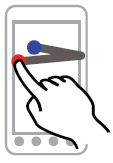
Balayer vers la gauche puis vers la droite
Va à la page précédente.
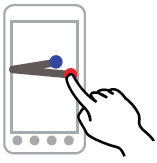
Balayer vers le haut puis vers la droite
Ouvre les notifications.
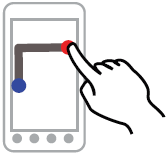
Balayer vers le haut puis vers la gauche
Bouton accueil.
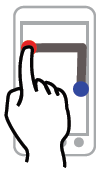
Balayer vers le bas puis vers la droite
Bouton applications récentes.
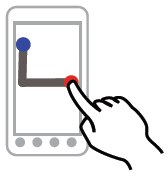
Balayer vers le bas puis vers la gauche
Bouton retour.
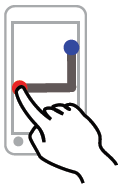
Présentation des gestes de TalkBack sous Android 4.3
Toucher ou faire glisser d’un doigt
Explore l’écran et énonce l’élément qui est touché.
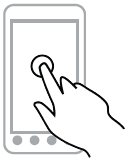
Maintenir d’un doigt, toucher d’un autre
Active l’élément positionné sous le doigt maintenu.
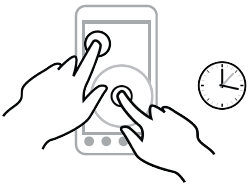
Toucher deux fois
Active l’élément sélectionné.
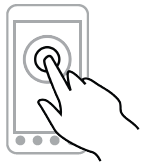
Balayer vers le haut/bas avec deux doigts
Défile à l’intérieur des listes.
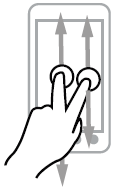
Balayer vers la gauche/droite avec deux doigts
Change de page ou d’écran.
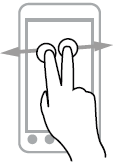
Balayer vers la droite puis vers le bas
Ouvre les notifications.
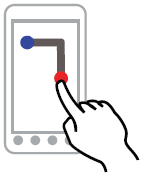
Balayer vers la gauche puis vers le haut
Bouton applications récentes.
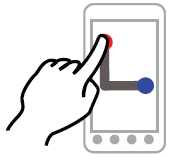
Balayer vers le bas puis vers le haut
Boucle à travers les différents niveaux de lecture disponibles pour le texte, puis balayer vers la droite pour lire dans le sens de lecture ou vers la gauche pour remonter en arrière.
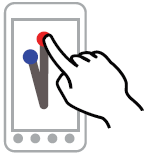
Balayer vers le haut puis vers le bas
Va au niveau de lecture de texte suivant, puis balayer vers la droite pour lire dans le sens de lecture ou vers la gauche pour remonter en arrière.
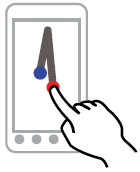
Balayer vers la droite puis vers la gauche
Va à la page suivante.

Balayer vers la gauche puis vers la droite
Va à la page précédente.
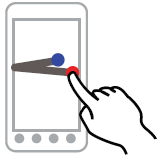
Balayer vers le haut puis vers la droite
Ouvre le menu contextuel local.
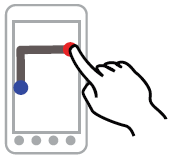
Balayer vers le haut puis vers la gauche
Bouton accueil.
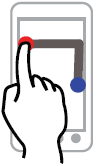
Balayer vers le bas puis vers la droite
Ouvre le dernier menu contextuel global.
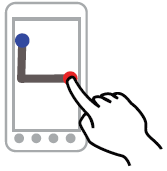
Balayer vers le bas puis vers la gauche
Bouton retour.
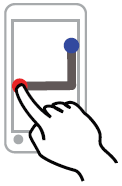
Nous espérons que cette ressource vous sera utile.
En complément et pour rappel, notez que nous avons publié il y a quelques semaines l’article Référence des gestes de VoiceOver sous iOS, qui présente les principaux gestes utilisables avec VoiceOver sous iOS.
Vos commentaires
-
Android aurait une plus grande chance si Google nous faisait des gestes en un seul temps et non en deux temps comme c’est le cas ici. Déjà que c’est compliqué de prendre un iPhone pour certain parce qu’ils appréhendent le tactile alors un Nexus je ne vous raconte pas. Après 5 années avec un iPhone, j’ai pris le Galaxy S6 Edge car il dispose de son propre lecteur d’écran. C’est un espèce de forc de Talkback avec un mélange de VoiceOver Autant dire que j’utilise parfois le vrai Talckback et souvent le screen reader de Samsung qui dispose de gestes en un seul temps. La latence est un autre problème d’Android qui manque d’optimisation. J’aimerais tellement l’acccessibilité d’iOS sur un système plus ouvert comme Android.
-
Une ressource très intéressante et complémentaire du côté de Paciello Group : Accessibility testing with Android Talkback.
